proe弹簧(扭簧,拉簧)建模
proe用程序控制的弹簧
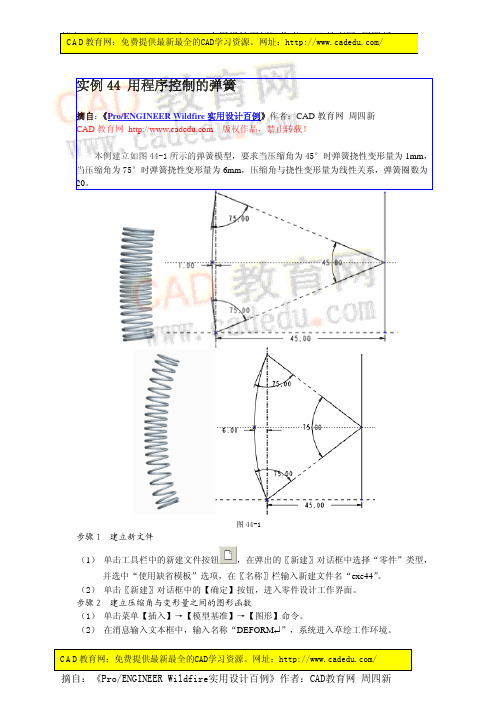
实例44 用程序控制的弹簧摘自:《Pro/ENGINEER Wildfire 实用设计百例》作者:CAD 教育网周四新CAD 教育网 版权作品,禁止转载!本例建立如图44-1 所示的弹簧模型,要求当压缩角为45° 时弹簧挠性变形量为1mm , 当压缩角为75°时弹簧挠性变形量为6mm ,压缩角与挠性变形量为线性关系,弹簧圈数为20。
图44-1步骤1 建立新文件(1) 单击工具栏中的新建文件按钮, 在弹出的〖新建〗对话框中选择“零件”类型,并选中“使用缺省模板”选项,在〖名称〗栏输入新建文件名“exe44”。
(2) 单击〖新建〗对话框中的【确定】按钮,进入零件设计工作界面。
步骤2 建立压缩角与变形量之间的图形函数(1) 单击菜单【插入】→【模型基准】→【图形】命令。
(2) 在消息输入文本框中,输入名称“DEFORM ↵”,系统进入草绘工作环境。
摘自:《Pro/ENGINEER Wildfire实用设计百例》作者:CAD教育网 周四新CAD 教育网:免费提供最新最全的CAD学习资源。
网址:/ CAD 教育网:免费提供最新最全的CAD学习资源。
网址:/(3) 使用创建一参照坐标系, 然后绘制两条相互垂直的中心线和一条线段,并标注所示。
尺寸,如图44-2(4) 单击草绘工具栏中的,完成图形函数的建立。
步骤3 建立弹簧外形线与螺旋旋转角之间的图形函数(1) 单击菜单【插入】→【模型基准】→【图形】命令。
(2) 在消息输入文本框中,输入名称“SPRING↵”, 系统进入草绘工作环境。
(3) 使用创建一参照坐标系, 绘制两条相互垂直的中心线, 使用样条线工具绘制图形曲线(注:x轴方向相当于把弹簧外形线分为2500 个单位,y 轴方向相当于弹簧的总旋转角度360°×20=7200 °),如图44-3所示。
(4) 单击草绘工具栏中的,完成图形函数的建立。
步骤4 绘制弹簧的轮廓曲线(1) 单击特征工具栏中的,打开〖草绘的基准曲线〗对话框。
PROE 钣金和弹簧培训

折弯命令
带过渡折弯
成品(红色面为变形区域)
草绘变形区域
草绘折弯线
扭转(twist)
原始特征
扭转命令
成品(红色面为扭转特征)
定义扭转参数
ProE 钣金与弹簧培训
2009.07.02
螺旋扫描的界面
螺旋扫描的界面
右旋 左旋
恒定螺距的弹簧
草绘扫描轨迹
草绘截面形状
成品
可变螺距的螺距图:螺距图
每个点指定螺距值
轨迹线 上加点
弹簧的自由长度超出实体:用挠性元件的方法解决
创建挠性零件
钣金命令
钣金常用菜单
创建拉伸基础壁 通过转换创建钣金特征 创建平整壁 创建法兰壁(扫描) 创建基础壁 创建延伸壁 穿件折弯特征 折弯回去 创建拐角释放槽,缝 创建成型特征,变形区域
钣金展平
FORM(成型)
复制种子曲面和边界曲面之间成型
复制整个零件成型 复制的零件作为参考零件使用,参 考零件和现在的零件存在父子关系
复制零件的特征使用,参考零件和 现在的零件之间没有父子关系
成型(FORM)
钣金件
参考零件
成型 成品
法兰壁(扫面)
选择法兰壁的类型 成品
折弯(bend)
ห้องสมุดไป่ตู้
原始特征
proe弹簧(扭簧-拉簧)建模

proe弹簧(扭簧-拉簧)建模Proe创建带钩子拉伸弹簧教程:方法:1.首先画出螺旋曲线。
点击【插入】-【模型基准】-【曲线】,选择【从方程】-【点击坐标系】-【笛卡尔】,在文本框中输入以下方程:x=15*cos(t*(15*360))y=15*sin(t*(15*360))z=70*t保存后,点击关闭文本框。
点击【确定】会出现如下的螺旋曲线。
2.点击【插入】-【扫描混合】,选择螺旋曲线作为轨迹。
选择【截面】-点击【截面位置】-选择螺旋线的一端。
如图。
点击那个正方形图标使创建的模型是一个实体。
点击【草绘】,进入草绘环境,绘制簧丝的剖面。
3.绘制完点击勾号。
再绘制另一端。
点击【插入】,选择螺旋线的另一端,再点击草绘绘制另一端。
点击勾号。
4.创建钩子。
通过两次旋转创建。
1)点击【旋转】,创建第一段钩子。
2)创建第二段钩子。
点击【旋转】完成。
5.创建另一端的钩子。
1)将开始创建的第一段钩子镜像到另一端。
2)钩子的第二段不能使用镜像。
我们可以使用【特征操作】中的【复制】。
点击【编辑】-【特征操作】-【复制】,旋转【镜像】-【选取】-【独立】(注意:若直接使用普通的镜像,得到的特征不是独立的,在后面无法修改)选择钩子的第二段。
什么鬼?没事,可以修改方向。
6.完成。
proe扭转弹簧建模教程:制作一个扭转异形弹簧,两臂成90°只需两步完成,下面给大家分享下具体的方法:第1步:创建螺旋曲线,采用方程式,圆柱坐标系类型,方程式如下:r=2theta=5.25*t*360z=2*t5.25表示5 1/4圈,1/4就能控制两臂为90°方程式后的螺旋曲线效果如下图第2步:可变截面扫描选上述螺旋线为扫描轨迹,两端分别延伸5,如图进入草绘扫描截面,如图最终效果如图。
用中望3D创建环形弹簧

中望3D—环形弹簧
一、参数化分析
相关参数:
1、弹簧线圈直径d
2、弹簧绕圈半径r
3、弹簧环形半径R
4、弹簧线圈角度θ
5、弹簧圈数n
二、建模分析
1、弹簧构成
弹簧可以简化成其中任一线圈,再根据相应的角度和圈数复制相同的线圈连接而成。
2、尺寸分析
取2r = 20
θ/2 = 10°
d = 2 n = 36 则48623579.3)2/cos()2()2(2)2()2(22=⋅⋅⋅-+=θr r r r c
30384546.0)4/sin(=⋅=θc g 47296355.3)2/sin(2=⋅=θr e
696155.39)4/tan(/==θe f
392309.49=+-=r g f R
三、建模过程
1、创建半圆弧(线框-圆弧)
2、以XZ平面为对称面镜像出两外一段半圆弧(编辑-镜像)
3、移动圆弧(编辑-移动实体-绕方向旋转)
4、用相同的方法移动另一段圆弧,此时要注意角度应选择为—10°,就可以得到以下效果
5、对步骤4所得到曲线进行杆状扫略,创建出环体
6、对步骤5所扫略出的环体进行阵列(工具-阵列-圆形)
7、对阵列出来的所有实体组合成一个模型(造型-组合模型)
8、完成效果
(注:可编辑下载,若有不当之处,请指正,谢谢!)。
八种弹簧proe画法

八种弹簧--->制作过程. By Aristocrat 侠客无踪cboye圆柱形弹簧BY 侠客无踪1.一个命令,插入=》螺旋扫描=》伸出项,然后如图选项,点确定。
3,增加节点(选择草绘时的断点)并输入螺距-----------------------------------------------------------------------------完喇叭口的弹簧其实和前一个圆柱弹簧一样的做法,只是在画轨迹线的时候给一个角度。
其他步骤都一样的如下图。
三弯曲弹簧(两种做法)第一种By cboye1. 插入=》螺旋扫描=》伸出项(常数形式)第二步第三步最后成形.------------------------------------------------------------------------------------------------------------------------完第二种作法By aristocrat 1.先作一基准曲线如下图:2. 作垂直基准面TOP的变剖扫描 ,剖面加关系如下3. 完成后选曲面边扫描.--------------------------------完--------------------------------------------------1.圆柱坐标系r=40theta = t* 1470 z= t*28第二步第三步---------------------------------完----------------------------------------------------By cboye第一步: 做两个如下的曲面.)第二步:用曲面剪切曲面! (/求交线)第三步.先做两端曲线。
最后过曲线做sweep.完成--------------------------------------------完----------------------------------------- By 侠客无踪可变扫描画一个曲面做完这一个。
proe创建拉簧的方法

proe创建拉簧的方法以Pro/E创建拉簧的方法引言:拉簧是一种常见的弹性元件,广泛应用于机械、汽车、航空航天等领域。
在Pro/E软件中,我们可以通过一系列的步骤来创建一个拉簧模型。
本文将详细介绍如何使用Pro/E软件创建拉簧的方法。
步骤一:创建拉簧轮廓在Pro/E软件中,我们可以使用草图工具创建拉簧的截面轮廓。
首先,选择创建草图的平面,比如选择前视图平面。
然后,使用直线、圆弧等工具按照拉簧的截面形状绘制轮廓。
可以根据实际需求来确定拉簧的截面形状,比如圆形、方形、椭圆形等。
绘制好轮廓后,确认并退出草图模式。
步骤二:创建拉簧螺旋线在Pro/E软件中,我们可以使用螺旋线工具创建拉簧的螺旋线。
选择螺旋线工具后,需要指定螺旋线的参数,比如起点、半径、高度等。
根据实际需求设定好参数后,我们可以在草图平面上创建拉簧的螺旋线。
创建好螺旋线后,确认并退出螺旋线模式。
步骤三:拉伸拉簧截面在Pro/E软件中,我们可以使用拉伸工具将拉簧的截面沿着螺旋线方向拉伸,从而形成拉簧的结构。
选择拉伸工具后,需要选择拉簧截面和螺旋线作为拉伸的路径。
在拉伸过程中,可以设定拉伸的距离或者拉伸到指定的位置。
拉伸完成后,确认并退出拉伸模式。
步骤四:修剪拉簧两端在Pro/E软件中,我们可以使用修剪工具将拉簧两端修剪成所需的形状。
选择修剪工具后,需要选择拉簧的两端,并设定修剪的方式。
可以根据实际需求修剪拉簧的两端,比如圆形、方形等。
修剪完成后,确认并退出修剪模式。
步骤五:创建拉簧的辅助几何在Pro/E软件中,我们可以使用辅助几何工具来创建拉簧的辅助几何。
辅助几何可以帮助我们更好地控制拉簧模型的形状和尺寸。
比如,我们可以创建一个辅助平面,并在该平面上创建辅助几何来控制拉簧的直径、螺距等参数。
创建好辅助几何后,确认并退出辅助几何模式。
步骤六:创建拉簧的材料属性在Pro/E软件中,我们可以为拉簧模型定义材料属性。
选择材料属性工具后,需要选择拉簧模型,并设定拉簧的材料属性,比如弹性模量、泊松比等。
在PROE中绘制弹簧的方法[最新]
![在PROE中绘制弹簧的方法[最新]](https://img.taocdn.com/s3/m/661f637b6529647d26285200.png)
在PROE中绘制弹簧的方法[最新] 在PROE中绘制弹簧的方法(本方法以PROE WILDFIRE 4.0为操作平台)1.点击文件下的新建菜单,创建一个新文件,在下面对话话中输入文件名SPRING. 取消掉缺省模块前的小勾.
2.按确定
3.在弹出的对话中选择如图所法的选项,再点确定.
4.点选插入菜单下的螺旋扫描下的伸出项(如下图所示)
5.在弹出的菜单中根据需要选择相的选项(默认的为常用的,如下图所示) 点完成可
6. 在弹出的菜单后,点选零件要放置的平面,再下图所示选取相应的选项
7.进入草绘窗口
8.先绘制旋转中心线,再绘制一条螺旋轨迹线(如下图所示)
9.点选下面的那个勾完成螺旋轨迹的绘制
10 在弹出的对话框中输入螺距的数值,后点勾,进入草绘窗口
11.绘制,弹簧的截面,后点侧面的勾.完成草绘.
12.点预览,得如下图所示所绘制的弹簧
此资料为本人画展图时的记录,供新学的同行时行参照, 多一份交流,多一份收获!。
PROE 3.0圆柱螺旋弹簧建模步骤

PROE圆柱螺旋弹簧建模步骤
例子:自由长度392.5mm,弹簧丝直径45 mm,平均直径190mm,节距65mm,有效圈数5,旋向为右旋。
1、插入->螺旋扫描->伸出项,然后如图选项,点选“可变的”、“穿过轴”和“右手定则”,点击“完成”。
2、设置好草绘平面之后,进入草绘平面画六个点的轨迹线。
输入平均直径的一半即95mm,另外因为弹簧自由长度为392.5mm,所以总高度设为400mm,这个数值决定最后两端磨平的端面,其他数字可取任意值。
3、输入轨迹起始和末端节距值,由于弹簧两端最后是并紧,所以这两个值为弹簧丝直径值。
4、添加点,选择草绘时的断点,并输入节距。
5、进入截面草绘平面画一个与弹簧丝直径值45mm大小的圆后,sweep完成。
6、用拉伸切削来制作磨平端,一边的高度为弹簧自由长度392.5mm的一半,即196.25mm。
proe弹簧长度计算方法-原创
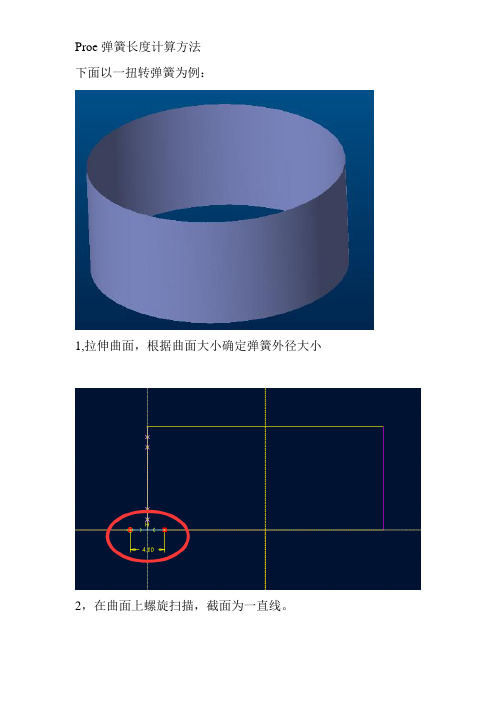
Proe弹簧长度计算方法
下面以一扭转弹簧为例:
1,拉伸曲面,根据曲面大小确定弹簧外径大小
2,在曲面上螺旋扫描,截面为一直线。
扫描结果
3,拉伸曲面(如图黄色的)
4,曲面合并、倒R
5,延伸第一步的拉伸曲面
6,螺旋曲面与第一步的拉伸曲面相交,并隐藏曲面
7,得出弹簧骨架,并计算骨架长度,即为钢丝的长度。
8,最后用扫描工具,绘制弹簧截面,做出弹簧。
这种弹簧会计算了,我想普通弹簧就不在话下了。
这种方法有个缺点就是不能使用扰性功能。
欢迎各位朋友相互学习交流。
Proe画弹簧
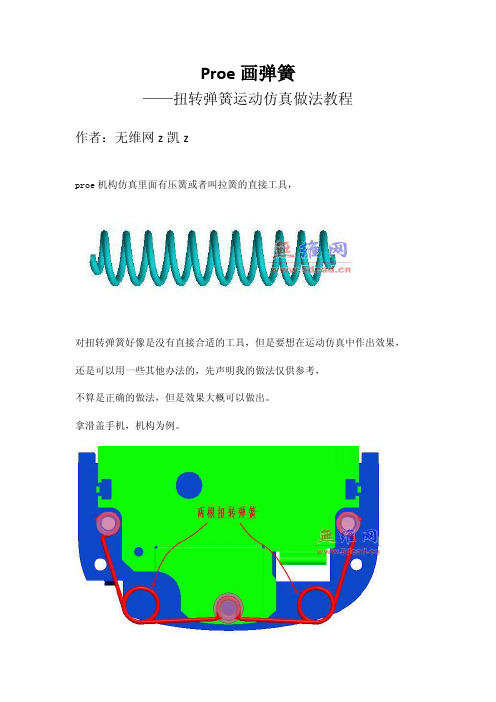
Proe画弹簧
——扭转弹簧运动仿真做法教程
作者:无维网z凯z
proe机构仿真里面有压簧或者叫拉簧的直接工具,
对扭转弹簧好像是没有直接合适的工具,但是要想在运动仿真中作出效果,还是可以用一些其他办法的,先声明我的做法仅供参考,
不算是正确的做法,但是效果大概可以做出。
拿滑盖手机,机构为例。
然后到装配中,进行装配
1蓝色基板直接缺省装配。
2绿色的滑动板选择机构中的平面约束。
3定义另一半弹簧的机构约束要用到两个销钉连接,方法同上,
注意添加第二个销钉连接点新设置就出来了,然后右侧弹簧也是同样的方法。
4装配好以后,转到应用程序,机构模块下
在模设置的时候是根据时间来定义的,
因为准备让滑块移动25mm而持续时间选择默认的10s,
所以这里的A就是2.5。
然后就是新建两根弹簧了,弹簧的具体属性按弹簧的具体参数来输入。
运行就可以动了,再类型中也可以选择位置,
选择动态是为了分析测量的时候,可以看到弹簧与时间的变化。
proe弹簧模型,请访问无维网下载!。
弹簧三维proe
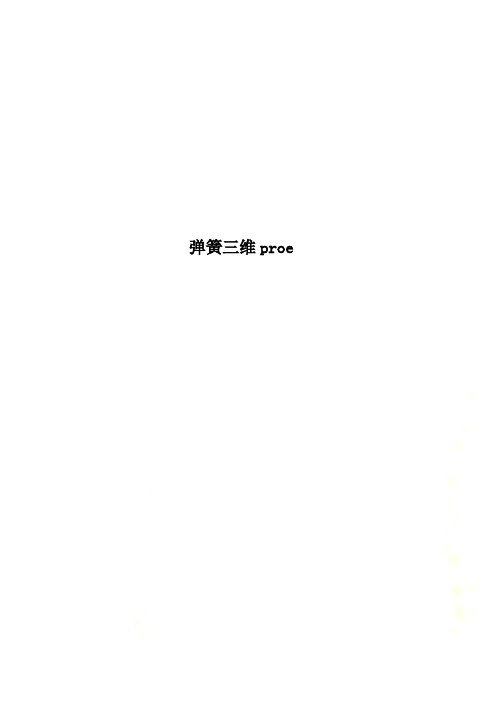
弹簧三维proePro/E下螺旋扫描所生成弹簧的力学性能分析本文通过P r o /MECHNICA对螺旋扫描生成的实体进行静力分析和模态分析,并与压簧的理论计算结果进行了比较,证明螺旋扫描实体在力学上十分接近实际弹簧。
在结构设计中,弹簧的应用十分广泛,设计人员为了能够力求真实准确的反映结构,在Pro/ENGINEER中一般使用螺旋扫描生成实体来描述弹簧。
这样得到的弹簧在外形上和实际弹簧很接近,但力学性能和实际的弹簧相比有何差别,对其进行的模拟能否反映工作状态的弹簧等却一直没有定论。
本文利用Pro/ENGINEER中的Pro/MECHNICA模块,分析了压簧的载荷-变形情况,计算了自振频率,并与理论计算结果进行了比较。
一、创建压簧的模型本文所述的实例利用螺旋扫描生成一个实体,并模拟弹簧。
弹簧长为60mm,弹簧中径为30mm,材料直径为5mm,螺距为10mm。
这里可以在弹簧的上下两端面加两个平板,以便在Pro/MECHNICA下添加约束和载荷。
模型如图1所示。
图1 弹簧模型二、对压簧进行静力分析这里可以利用Pro/MECHNICA模块以对模型进行静力分析。
首先创建一个新的Static Analysis,载荷和约束如图2所示。
然后在将弹簧下板的6个自由度进行全约束,并且在上板加1000N的载荷。
弹簧变形如图3所示。
变形量为12.1mm。
图2 弹簧的载荷和约束图3 弹簧的变形三、对压簧进行模态分析这里我们可以利用P r o /MECHNICA模块以对模型进行模态分析。
创建一个新的Modal Analysis,进行模态分析时不需要加约束和载荷,结果如图4所示。
弹簧的自振频率为17S-1,四、对压簧进行理论计算圆柱螺旋压缩弹簧设计计算的公式为:共振验算公式为:其中,f为工作载荷下的变形量(mm),n γ 为弹簧自振频率(Hz),F为工作载荷(100N),N为弹簧有效圈数是9,G是切变模量(71000MPa),c为缠绕比c = D / d,D为弹簧中径(200mm),d为材料直径(16mm)。
proe-core 弹簧 模型节距随自由长度变化而变化的制作方法
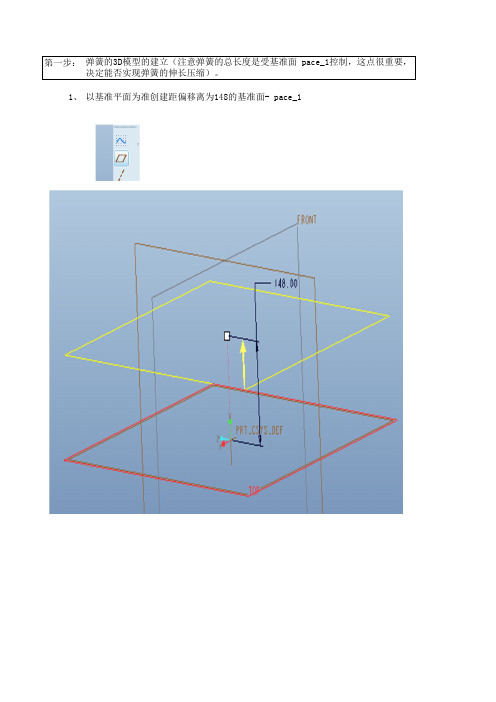
第一步:
1、
以基准平面为准创建距偏移离为148的基准面- pace_1弹簧的3D模型的建立(注意弹簧的总长度是受基准面 pace_1控制,这点很重要,
决定能否实现弹簧的伸长压缩)。
2、创建弹簧3D模型
1)插入--螺旋扫描--伸出项
2)属性-如下图
3)扫描轨迹
以FRONT 为基准面草绘轨迹线,其中包括一条螺旋扫描用中心线,一条
轨迹线。
弹簧的参数:
自由长度:148
线径:3.5
支撑圈数:2圈
节距:13.29
如左图绘制扫描轨
迹线
4)设置好各点的节距
5)截面绘制
制作完成的3D弹簧模型
3、关系的设置
打开 工具-关系(R)
1、d0尺寸为基准面pace_1到基准面top 的距离,控制弹簧的自由长度。
2、d13与d14为弹簧
的节距控制尺寸
完成后点击确定
选取基准面 pace_1,右击鼠标右键选择 动态编辑
如图拖动paace_1基准面,弹簧的圈数不变,节距随着自由长度do的变化而变化。
在装配中添加挠性特性后弹簧的总长将随零件的间距的变化而变化,不会出现弹簧与零件的干涉现象出现。
proe弹簧挠性装配
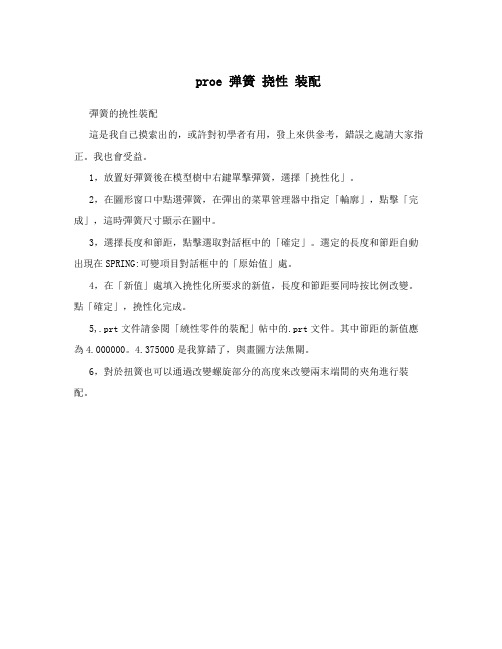
proe 弹簧挠性装配
彈簧的撓性裝配
這是我自己摸索出的,或許對初學者有用,發上來供參考,錯誤之處請大家指正。
我也會受益。
1,放置好彈簧後在模型樹中右鍵單擊彈簧,選擇「撓性化」。
2,在圖形窗口中點選彈簧,在彈出的菜單管理器中指定「輪廓」,點擊「完成」,這時彈簧尺寸顯示在圖中。
3,選擇長度和節距,點擊選取對話框中的「確定」。
選定的長度和節距自動出現在SPRING:可變項目對話框中的「原始值」處。
4,在「新值」處填入撓性化所要求的新值,長度和節距要同時按比例改變。
點「確定」,撓性化完成。
5,.prt文件請參閱「繞性零件的裝配」帖中的.prt文件。
其中節距的新值應為4.000000。
4.375000是我算錯了,與畫圖方法無關。
6,對於扭簧也可以通過改變螺旋部分的高度來改變兩末端間的夾角進行裝配。
CREO柔性元件三维设计系列教程--弹簧

CREO柔性元件三维设计系列教程--弹簧编写:陈杰QQ:33073956 E-mail:33073956@压簧以下面参数为例的压簧进行说明:弹簧中径:27mm弹簧钢丝直径:4.5mm弹簧有效圈数:11圈1.新建零件点击命令“新建”--输入编号和名称后点击“确定”完成新建零件。
如下图所示:2.添加参数点击命令“参数”--点击“+”添加参数名称为“弹簧中径”值为:27;“弹簧钢丝直径”值为:4.5;“弹簧有效圈数”值为:11;如下图所示:3.新建基准面点击命令“平面”--选择以TOP基准平面为基准面平移距离为105mm--然后点击“属性”栏输入基准面名称为“弹簧原始长度控制面”。
如下图所示:4.新建基准轴点击命令“轴”--选择另外两个基准平面新建一条弹簧名称为“中心轴”的基准轴。
如下图所示:5.草绘为了弹簧出图时能方便标准标注,绘制一个以FRONT基准面为草绘平面的如下图所示草绘截面:6.设置关系点击命令“d=关系”--设置草绘中的尺寸关系如下图所示:7.旋转阵列在模型树中选择草绘特征后点击命令“阵列”选择“轴”--选择中心轴为基准选择阵列2个角度为90度。
如下图所示:8.螺旋扫描点击扫描下拉菜单中的命令“螺旋扫描”--进入螺旋扫描菜单--点击“参考”/“定义”--选择FRONT基准面进入扫描轨迹截面。
如下图所示:进入轨迹草绘界面后选择相应参考基准,并绘制下图所示扫描轨迹线:完成轨迹草绘后点击下图所示截面草绘进入扫描草绘--在中心画一个圆并完成。
如下图所示:点击“间距”--点击添加共6个间距节点--除起点和终点外其他4个节点的“位置类型”全部使用“按参考”并选扫描轨迹上相应的节点。
然后点击完成螺旋扫描。
如下图所示:9.设置关系点击命令“d=关系”--弹出关系设置窗口--点击模型树中的弹簧原始长度控制面和螺旋扫描特征(轮廓和截面全部选取)--设置对应尺寸代号对应的关系,使他们与参数相关联。
关系式如下:D40=弹簧钢丝直径D32=弹簧钢丝直径D31=弹簧钢丝直径D34=弹簧钢丝直径D33=弹簧钢丝直径D28=弹簧钢丝直径D29=弹簧钢丝直径D30=2*弹簧钢丝直径D37=弹簧钢丝直径IF 弹簧有效圈数>4D35=(D3-2*D29-2*D30)/(弹簧有效圈数-4)ENDIFIF 弹簧有效圈数<=4D35=(D3-2*D29-2*D30)/(弹簧有效圈数-3)ENDIFIF 弹簧有效圈数>4D36=(D3-2*D29-2*D30)/(弹簧有效圈数-4)ENDIFIF 弹簧有效圈数<=4D36=(D3-2*D29-2*D30)/(弹簧有效圈数-3)ENDIF10.拉伸切除点击“拉伸”选择FRONT面进入草绘界面绘制下图所示截面并完成草绘:设置两端拉伸“穿透”切除11.设置关系点击命令“d=关系”--弹出关系设置窗口--点击模型树中的拉伸特征,设置下图所示关系:12.渲染模型点击“渲染”工具栏中的“外观库”--选择相应颜色后点击零件按中键完成渲染。
精确绘制压簧塔簧圈数,解决收口相切问题,实现高效率参数化绘图。
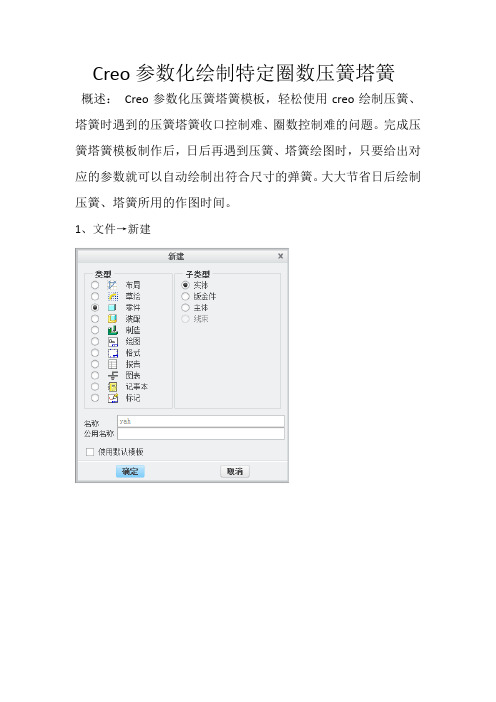
Creo参数化绘制特定圈数压簧塔簧概述:Creo参数化压簧塔簧模板,轻松使用creo绘制压簧、塔簧时遇到的压簧塔簧收口控制难、圈数控制难的问题。
完成压簧塔簧模板制作后,日后再遇到压簧、塔簧绘图时,只要给出对应的参数就可以自动绘制出符合尺寸的弹簧。
大大节省日后绘制压簧、塔簧所用的作图时间。
1、文件→新建1、首先建立绘制弹簧过程中用到的相关变量工具→参数(然后点击+号添加参数,参数中的数值可以先默认为0).接着点击:”工具”→”d=关系”添加如下的关系式:if Ns<=0Ns=0.02 endifif Nx<=0Nx=0.02endifif N<=2N=2.1H=(N+1)*dendifif H<(N+1)*dN=(H-d)/dendifN1=NsN5=NxNd=px/(p+d)N2=N2B*NdN4=N4B*NdN3=N-N1-N2-N4-N5pa=pxpb=pxpc=ppd=ppe=pxpf=pxH1=(pa+pb)/2*N1H2=(pb+pc)/2*N2H3=H-d-H1-H5-H2-H4H4=(pd+pe)/2*N4H5=(pe+pf)/2*N5px=dp=abs(H3/N3)if p<dp=dendifif p>10000p=dendif添加完后确认退出,并且点击工具下的参数,进入参数界面输入下图对应的数值:(即上图中除节距P外所有的值)。
再确定退出参数界面后按Ctrl+G这个组合键更新下数据。
2、模型→扫描→螺旋扫描(1)、选择参考→定义→TOP→草绘(2)、按照螺旋扫描绘制:中心线→斜线(斜线要用分割命令分割成五段)(3)、在螺旋线绘图命令下选择工具→关系,然后按照下图片添加对应的关系式。
(4)、点击确定退出关系窗口,再点击确定退出草绘并完成草绘命令,然后点击创建或编辑草绘截面。
(5)、进入命令后草绘一个圆,并输入圆的直径为:d 点击确认添加关系式。
- 1、下载文档前请自行甄别文档内容的完整性,平台不提供额外的编辑、内容补充、找答案等附加服务。
- 2、"仅部分预览"的文档,不可在线预览部分如存在完整性等问题,可反馈申请退款(可完整预览的文档不适用该条件!)。
- 3、如文档侵犯您的权益,请联系客服反馈,我们会尽快为您处理(人工客服工作时间:9:00-18:30)。
Proe创建带钩子拉伸弹簧教程:
方法:
1.首先画出螺旋曲线。
点击【插入】-【模型基准】-【曲线】,选择【从方
程】-【点击坐标系】-【笛卡尔】,在文本框中输入以下方程:
x=15*cos(t*(15*360))
y=15*sin(t*(15*360))
z=70*t
保存后,点击关闭文本框。
点击【确定】会出现如下的螺旋曲线。
2.点击【插入】-【扫描混合】,选择螺旋曲线作为轨迹。
选择【截面】-点击【截面位置】-选择螺旋线的一端。
如图。
点击那个正方形图标使创建的模型是一个实体。
点击【草绘】,进入草绘环境,绘制簧丝的剖面。
3.绘制完点击勾号。
再绘制另一端。
点击【插入】,选择螺旋线的另一端,再点击草绘绘制另一端。
点击勾号。
4.创建钩子。
通过两次旋转创建。
1)点击【旋转】,创建第一段钩子。
2)创建第二段钩子。
点击【旋转】
完成。
5.创建另一端的钩子。
1)将开始创建的第一段钩子镜像到另一端。
2)钩子的第二段不能使用镜像。
我们可以使用【特征操作】中的【复制】。
点击【编辑】-【特征操作】-【复制】,旋转【镜像】-【选取】-【独立】(注意:若直接使用普通的镜像,得到的特征不是独立的,在后面无法修改)
选择钩子的第二段。
什么鬼?没事,可以修改方向。
6.完成。
proe扭转弹簧建模教程:
制作一个扭转异形弹簧,两臂成90°只需两步完成,下面给大家分享下具体的方法:第1步:创建螺旋曲线,采用方程式,圆柱坐标系类型,方程式如下:
r=2
theta=5.25*t*360
z=2*t
5.25表示5 1/4圈,1/4就能控制两臂为90°
方程式后的螺旋曲线效果如下图
第2步:可变截面扫描
选上述螺旋线为扫描轨迹,两端分别延伸5,如图
进入草绘扫描截面,如图
最终效果如图。
